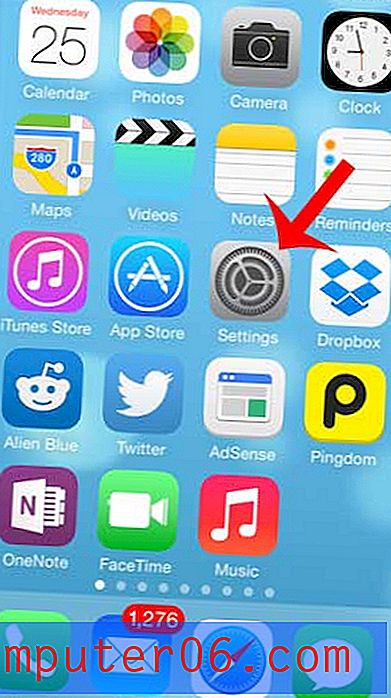Kā dubultot vietu pakalpojumā Google dokumenti - darbvirsmas un iOS
Pēdējo reizi atjaunināts: 2019. gada 6. jūnijā
Formatēšanas prasības var ievērojami atšķirties atkarībā no situācijas, kurā iesaistīti jūsu izveidotie dokumenti. Dažas prasības ir paredzētas, lai samazinātu dokumentu garumu, citas var diktēt, kā izsvītrot tekstu, nevis to noņemt, savukārt citas vairāk koncentrējas uz dokumenta lasāmību.
Viena formatēšanas opcija, kas var ļoti atšķirties, ir vēlamais rindu atstarpe dokumentiem. Google dokumentos var šķist, ka jūsu dokumentiem ir 1, 15 rindu atstarpe. Tomēr, ja dokumentiem ir jābūt divkāršam atstarpei, iespējams, rodas jautājums, kā šo iestatījumu piemērot visam esošajam dokumentam. Tālāk sniegtais ceļvedis parādīs, kā veikt šīs izmaiņas.
Lai pārietu uz noteiktu šī raksta sadaļu, varat noklikšķināt uz vienas no saitēm zemāk vai vienkārši ritiniet, lai lasītu visu rakstu.
- Kā dublēt atstarpi pakalpojumā Google dokumenti
- Kā izmantot dubultā atstarpi esošā Google dokumentu dokumentā
- Divkāršā telpā esošie Google dokumenti - iOS lietotne
- Kā dubultot rindkopu rindkopā pakalpojumā Google dokumenti
- Kā mainīt atstarpes pakalpojumā Google dokumenti
- Ko Google dokumentos nozīmē Double Spaced?
- Kur ir atstarpe pakalpojumā Google dokumenti?
Kā dublēt atstarpi pakalpojumā Google dokumenti
Šajā rakstā tiks parādīti pāris dažādi veidi, kā dubultot vietu Google dokumentu dokumentā. Šajā pirmajā sadaļā izmantotā metode ir vienkāršākā un ātrākā. Zemāk esošajā sadaļā sniegtā metode ir nedaudz garāka, taču no loģiskā viedokļa to ir vieglāk atcerēties, ja rodas grūtības atcerēties, ko nozīmē rīkjoslas ikonas.
1. darbība: dodieties uz Google disku un atveriet dokumentu, kuru vēlaties dubultot.
2. darbība: rīkjoslā virs dokumenta noklikšķiniet uz pogas Line spacing .

3. solis: atlasiet opciju Double .
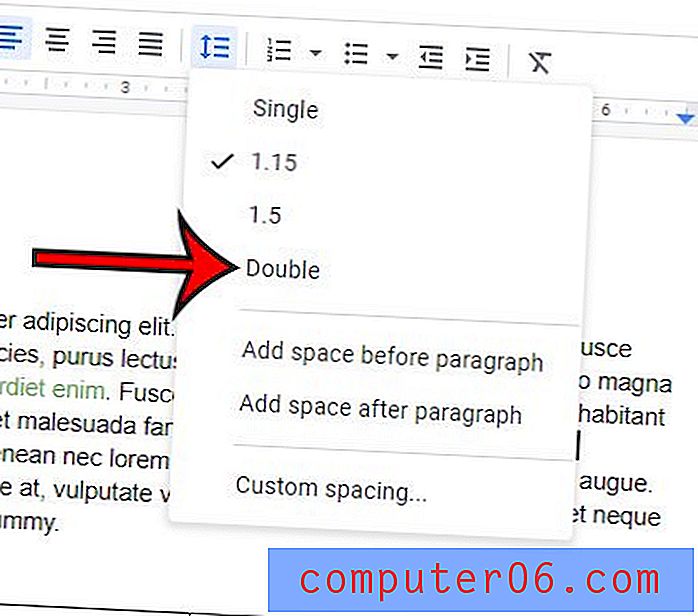
Kā izmantot dubultā atstarpi esošā Google dokumentu dokumentā
Šajā sadaļā norādītās darbības tika veiktas lietotnes Google dokumenti tīmekļa pārlūka versijā. Šajā rokasgrāmatā tiks pieņemts, ka jums pašlaik ir Google Docs dokuments ar nepareizu atstarpi un ka jūs vēlaties mainīt visu dokumentu ar atstatumu.
1. darbība: atveriet savu Google disku vietnē https://drive.google.com/drive/my-drive un veiciet dubultklikšķi uz dokumenta, kuram vēlaties izmantot divkāršu atstarpi.
2. darbība: noklikšķiniet kaut kur dokumenta iekšpusē un nospiediet tastatūras taustiņu Ctrl + A, lai atlasītu visu dokumentu. Alternatīvi, ja vēlaties tikai dubultā atstarpi izmantot kādai dokumenta daļai, tā vietā atlasiet šo daļu.

3. darbība: loga augšdaļā noklikšķiniet uz cilnes Formatēt .
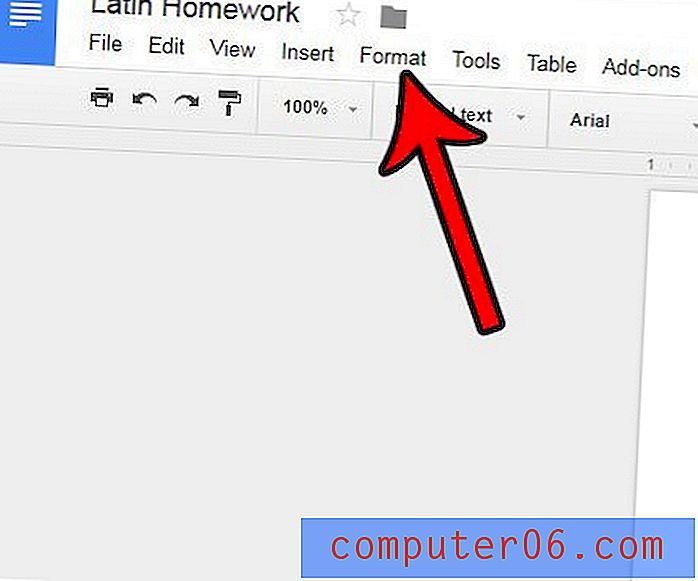
4. solis: noklikšķiniet uz opcijas Line spacing, pēc tam noklikšķiniet uz Double . Viss jūsu dokuments tagad ir jānovieto divās daļās.
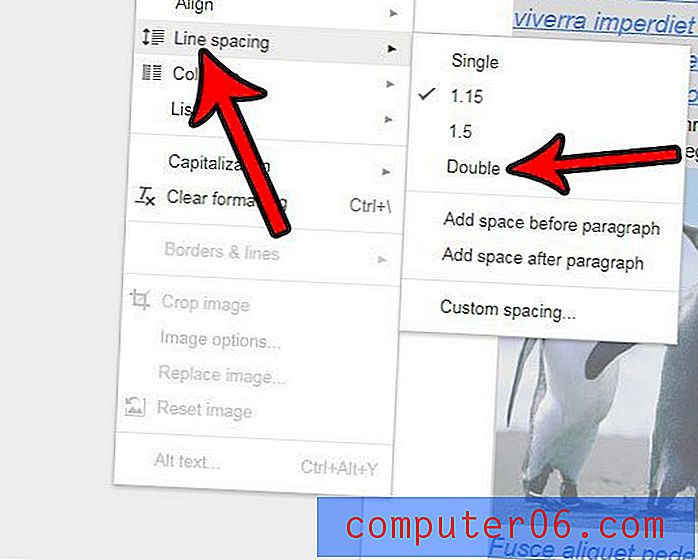
Divkāršā telpā esošie Google dokumenti - iOS lietotne
Iepriekš norādītajās sadaļās norādītās darbības ir saistītas ar dubultu atstatumu Google dokumentu darbvirsmas versijā, taču tās nedarbosies, ja izmantojat iOS lietotni. Tālāk esošajā sadaļā veiktās darbības tika veiktas iPhone 7 Plus operētājsistēmā iOS 12.1.4, izmantojot jaunāko lietotnes versiju, kas pieejama šī raksta tapšanas laikā.
1. darbība: atveriet lietotni Google dokumenti.
2. solis: Atveriet dokumentu, kuru vēlaties dubultot.
3. darbība: veiciet dubultskārienu dokumenta iekšpusē, pēc tam ekrāna augšdaļā pieskarieties pogai Formatēšana .
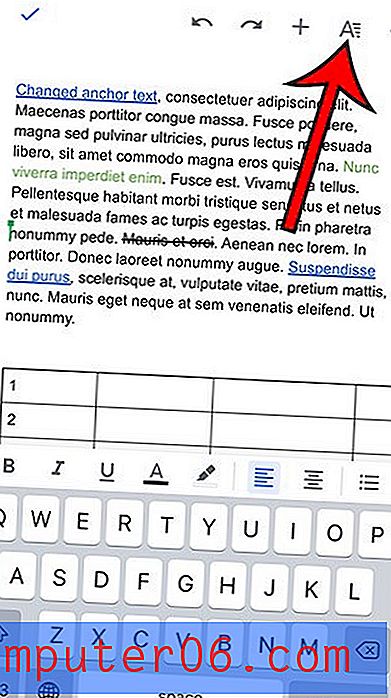
4. solis: atlasiet cilni Paragrāfs .
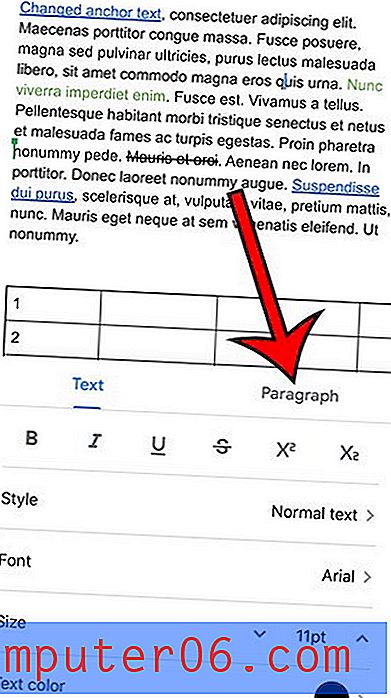
5. solis: pieskarieties pogai ^ pa labi no pašreizējās rindu atstarpes vērtības, līdz tās vērtība ir 2.00.
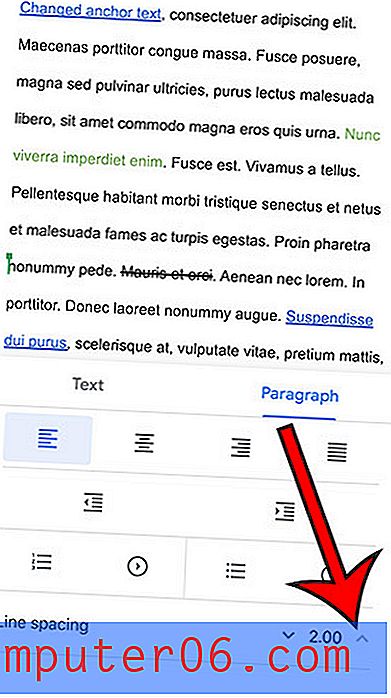
Pēc tam varat iziet no šīs izvēlnes, pārvelkot uz leju no izvēlnes augšdaļas.
Kā dubultot rindkopu rindkopā pakalpojumā Google dokumenti
Šajā sadaļā norādītās darbības attiecas uz to, kā piemērot tikai dubultas atstarpes vienai dokumenta daļai.
1. solis: iezīmējiet rindkopu, kuru vēlaties dubultot.
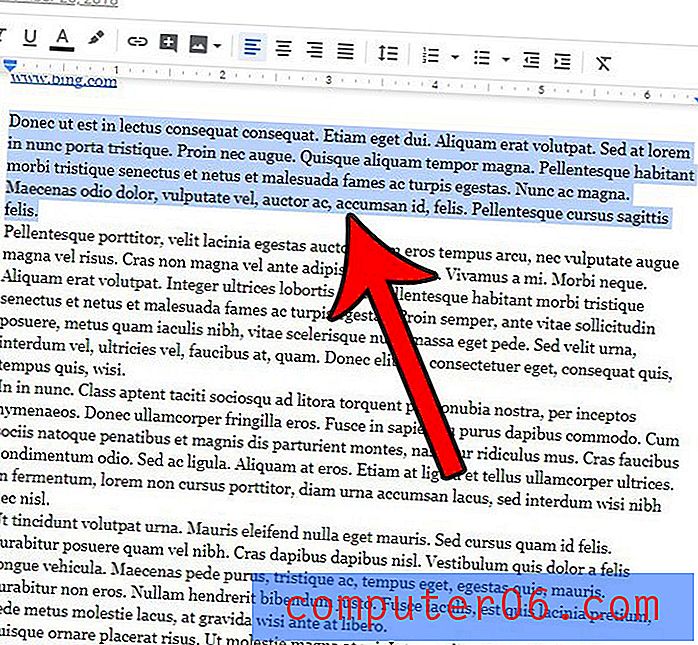
2. darbība: rīkjoslā noklikšķiniet uz pogas Line spacing .
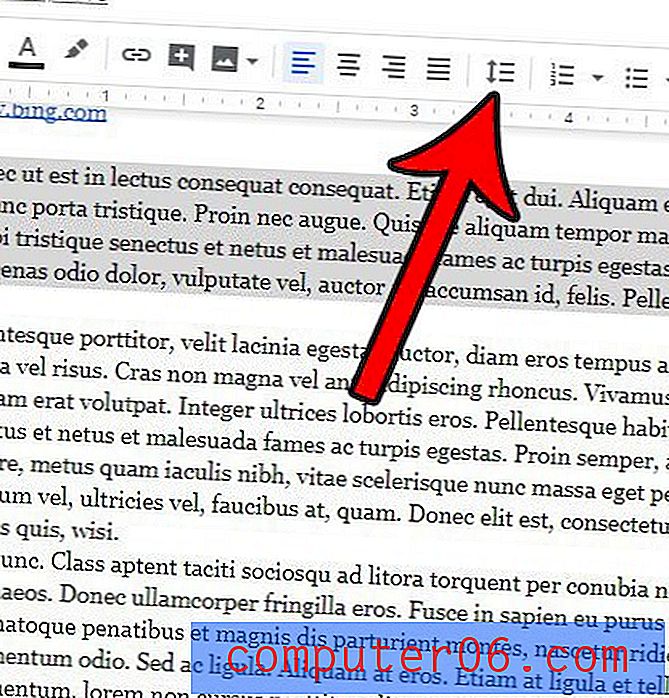
3. solis: izvēlieties opciju Double .
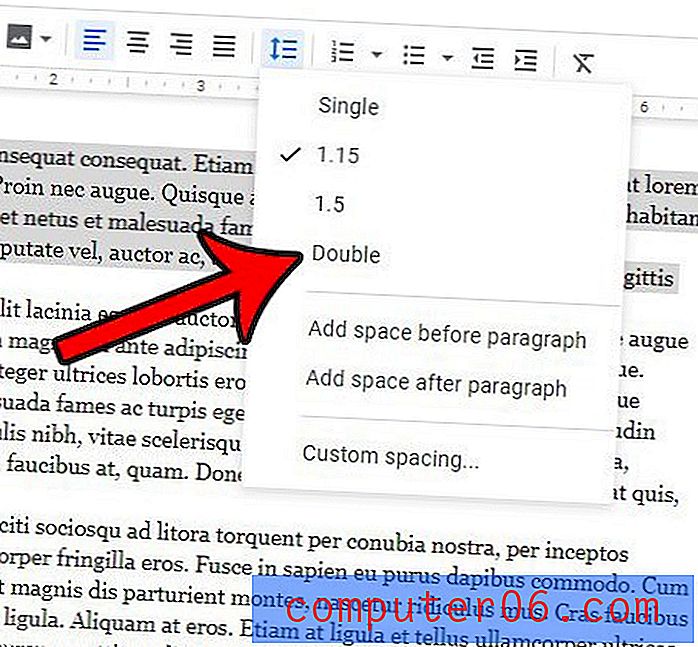
Kā mainīt atstarpi pakalpojumā Google dokumenti
Šīs sadaļas darbības attiecas uz to, kā mainīt esošo atstarpi visam dokumentam vai tā daļai.
1. solis: iezīmējiet dokumenta daļu, kurai vēlaties mainīt atstarpi. Visu dokumentu var atlasīt, nospiežot Ctrl + A uz tastatūras.
3. solis: rīkjoslā noklikšķiniet uz pogas Line spacing, un pēc tam atlasiet atstarpes, kuras vēlaties izmantot atlasītajā dokumenta sadaļā.
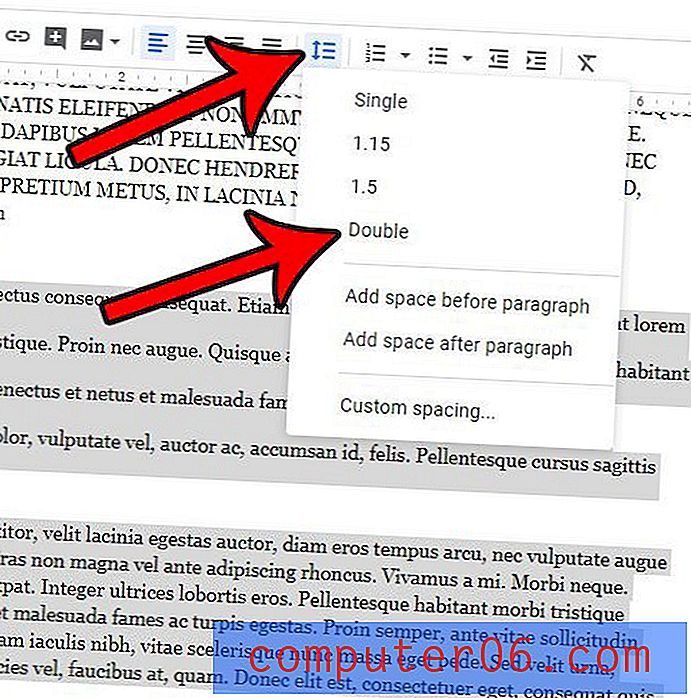
Ko Google dokumentos nozīmē Double Spaced?
Kad jums ir uzdevums vai uzdevums, kurā jāizmanto dubultās atstarpes, jums varētu rasties jautājums, ko tas nozīmē.
Dubultā atstarpe nozīmē, ka starp divām teksta rindām dokumentā ir pilnīga tukša rinda.
Šīs rindas lielumu parasti nosaka to vietu burtu lielums, kuras ieskauj atstarpi. Piemēram, atstarpes lielumam dokumentā, kurā izmantots 12 pt teksts, būs mazāks nekā atstarpēm dokumentā, kurā izmantots 24 pt teksts.
Kur ir atstarpe pakalpojumā Google dokumenti?
Rindu atstarpes iespējas pakalpojumā Google dokumenti var atrast dažās vietās. Pirmais un visvienkāršāk lietojamais tiek atrasts, rīkjoslā virs dokumenta korpusa noklikšķinot uz pogas Line spacing.
Otra vieta, kur pakalpojumā Google dokumenti var atrast rindu atstarpi, ir loga augšpusē noklikšķinot uz cilnes Formatēt un pēc tam atlasot opciju Line spacing .
Katra no šīm vietām nodrošinās jums dažas kopīgas līnijas atstarpes iespējas, taču ir arī pielāgota atstarpes opcija, kurā var iestatīt arī dažas papildu atstarpes opcijas.
Vai jūsu skola vai darba vieta prasa, lai jūs iesniedzat dokumentus Microsoft Word faila formātā, bet tā vietā jūs izmantojat Google dokumentus? Uzziniet, kā konvertēt savu Google Docs dokumentu uz Microsoft Word un lejupielādēt failu, kas ir pareizā formātā, lai jūs varētu iesniegt.